Jeśli używasz darmowej wersji wtyczki Elastyczna Lista Życzeń WooCommerce, ten artykuł będzie dla Ciebie bardzo przydatny. Niedawno opublikowaliśmy wersję PRO wtyczki Elastyczna Lista Życzeń WooCommerce, dzięki której możesz między innymi tworzyć kampanie promocyjne na podstawie produktów, które znajdują się na listach życzeń Twoich klientów. Możesz to zrobić na kilka sposobów, a w tym artykule opowiem Ci jak to zrobiłam w moim sklepie.
Elastyczna Lista Życzeń WooCommerce
Skoro trafiłeś na ten artykuł, wychodzę z założenia że znasz już naszą darmową listę życzeń WooCommerce. Jeśli jednak tak nie jest, ten artykuł zacznijmy od pobrania darmowej wersji wtyczki. Niech nie zmyli Cię słowo darmowa lista zyczeń. Wtyczka, którą Ci proponuję, ma do zaoferowania bardzo wiele i jest niezwykle kompletna. jeśli miałabym wymienić trzy najważniejsze cechy tej wtyczki, to z pewnością byłaby to:
- Możliwość tworzenia nielimitowanych list życzeń.
- Wybór własnej ikony listy życzeń.
- Edycja każdego pola tekstowego widocznego w panelu listy życzeń.
Zachęcam Cię do pobrania darmowej wersji wtyczki i do wypróbowania jej w Twoim sklepie.
Elastyczna Lista Życzeń WooCommerce – Analityka i Emaile
Darmową wersję wtyczki już masz. Teraz pora na instalację i aktywację wersji PRO, dzięki której będziesz mógł analizować dane i tworzyć kampanie promocyjne. Dzięki wnikliwej analizie danych będziesz mógł podejmować decyzje marketingowe, które w efekcie doprowadzą do zwiększenia konwersji w sklepie. Wtyczka jest aktualnie w promocji, co może być swietną okazją na wypróbowanie jej płacąc mniej. Jeśli jej działanie nie przypadnie Ci do gustu, masz 30 dni na zwrot produktu.
Tworzenie maili promocyjnych
Po zainstalowaniu i aktytowaniu wersji PRO, skupimy się na zakładce Promocje. Przed Twoimi oczami pojawiła się lista wszystkich dotychczas stworzonych kampanii promocyjnych za pomocą wtyczki Elastyczne Lista Życzeń WooCommerce. W tym widoku możesz zobaczyć do ilu użytkowników każda z promocji została wysłana, kiedy została wysłana ostatnia kampania promocyjna oraz datę jej stworzenia.
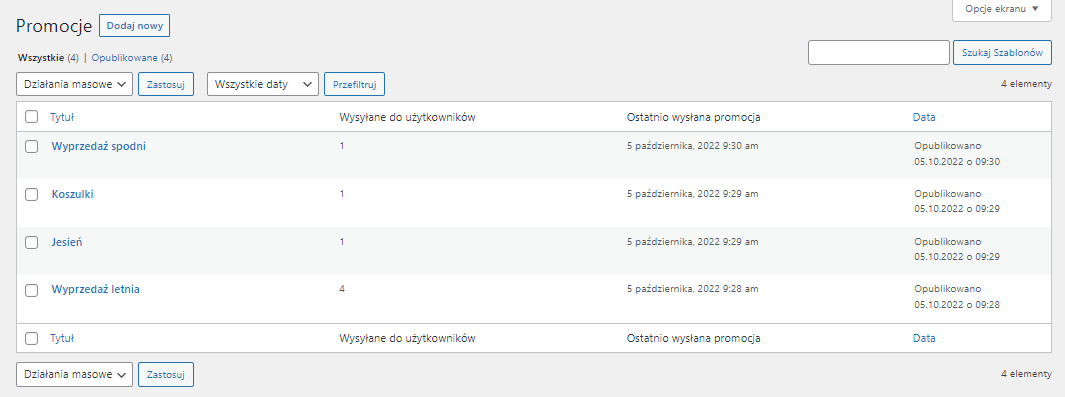
W jakich przypadkach można wykorzystać tę funkcjonalność?
Wyobraźmy sobie następujący scenariusz: w zakładce Najbardziej Popularne zauważyłeś, że produkt T-Shirt Woo Czerwony znajduje się na 4 listach życzeń.
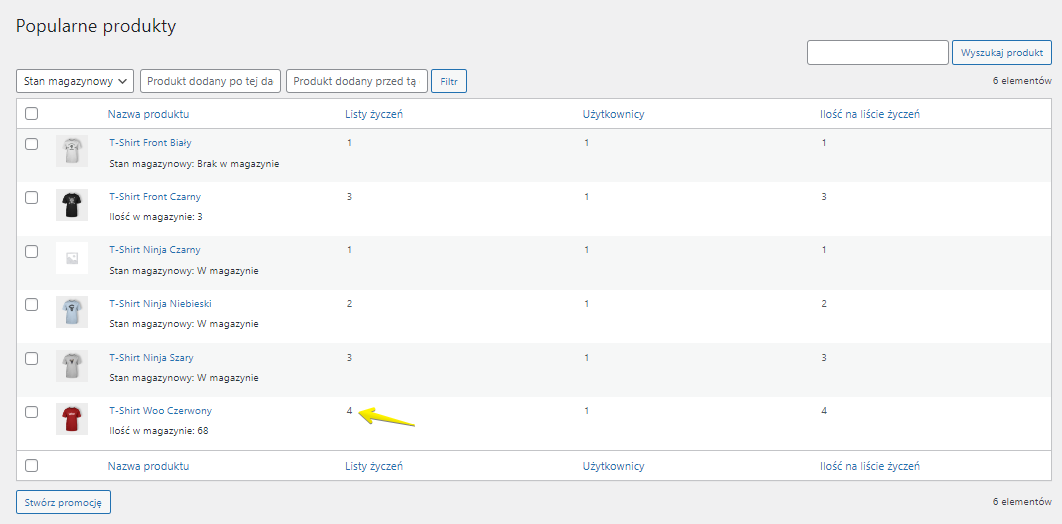
Te dane nie pokrywają się jednak z danymi sprzedażowymi – produkt nie sprzedaje się. Jasne, przyczyn takiej sytuacji może być wiele. Może to być na przykład niski stan magazynowy produktu, niedostępność najbardziej popularnego rozmiaru, słaby opis produktu, niewielka ilość zdjęć poglądowych, ich słaba jakość lub wysoka cena produktu w porównaniu do Twojej konkurencji. W przypadku jeśli popracowałeś nad powyższymi kwestiami, a nie chcesz obniżać ceny produktu dla wszystkich klientów, możesz stworzyć mailową kampanię promocyjną, która obejmować będzie wybrany przez Ciebie produkt.
Przejdź do zakładki Promocje i Dodaj nowy [szablon promocji]. Zacznij tworzyć Twoją pierwszą promocję mailową.
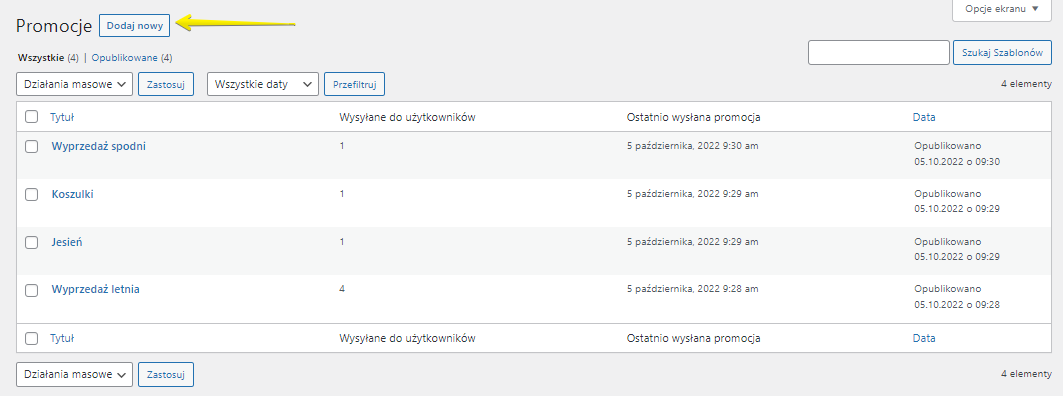
Promocje: Edycja szablonu
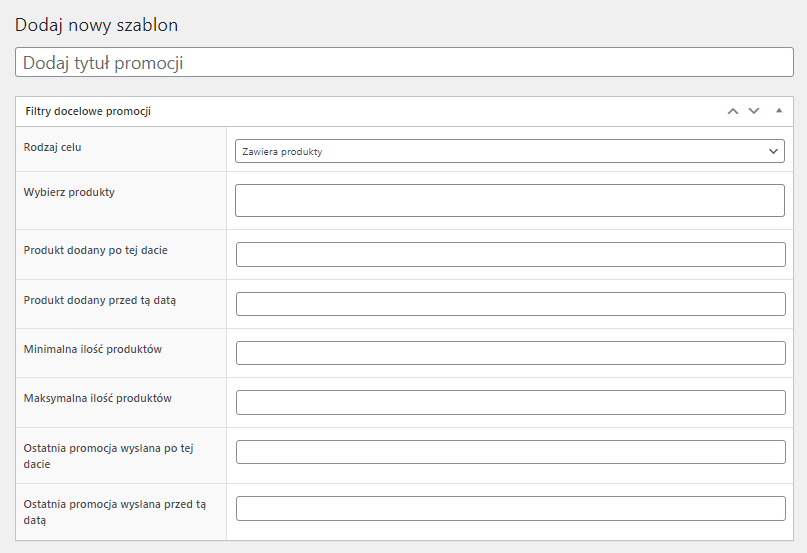
Przed Twoimi oczami ukaże się szablon edycji Twojej nowej promocji. Tworzenie jej zaczniemy od obrania odpowiedniego celu. Tak jak wcześniej ustaliliśmy w naszym przypadku będzie to promocja danego produktu: T-Shirt Woo Czerwony.
- W polu Rodzaj celu wybieram Zawiera produkty i wpisuję produkt, który musi być na listach życzeń moich klientów, aby to właśnie do nich trafił mail promocyjny.
- Następnie mogę dodać filtr daty. W moim przypadku chcę, aby promocja dotarła do użytkowników, którzy dodali do swoich list życzeń ten produkt w przeciągu ostatniego miesiąca.
- Filtr minimalna i maksymalna ilość produktów [na liście życzeń] będzie przydatna, jeśli chcesz trafić do osób, które na swoich listach ulubionych produktów posiadają mnóstwo artykułów, które (jeszcze 😉) nie trafiły do koszyka. Ja w mojej promocji skupię się na użytkownikach, którzy posiadają minimum 1 produkt na swoich listach zapisanych produktów.
- Ostatnim filtrem, który możemy ustawić w naszej promocji, to wykluczenie użytkowników, którzy już w przeciągu ostatniego czasu otrzymali od nas maila promocyjnego. Ja skupię się na klientach, którzy nie otrzymali żadnej akcji promocyjnej w ciągu ostatniego miesiąca.
Tak wyglądają skonfigurowane przeze mnie filtry:
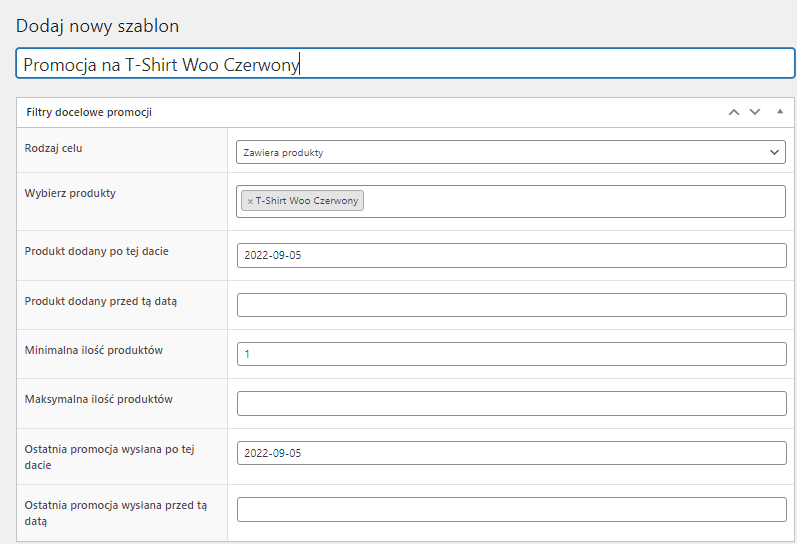
Tworzenie maila promocyjnego
Domyślnie w polu tekstowym mamy do dyspozycji treść maila oraz jego temat. Treść i temat możesz oczywiście zmienić i wpisać dowolną – taką, która będzie zgodna z Twoją promocją. W moim przypadku planuję dać użytkownikom, którzy mają na swoich listach życzeń T-Shirt Woo Czerwony kod rabatowy w wysokości 15% na ten produkt. Tym sposobem liczę na to, że sprzedam więcej ilości tego artykułu i zachęcę ich do przeniesienia produktu z listy życzeń do koszyka.
Aby przeprowadzić taką akcję promocyjną, w treści maila muszę jedynie wpisać kod zniżkowy, który przygotowałam oraz jego datę ważności. Zobacz, jak to wygląda w praktyce:
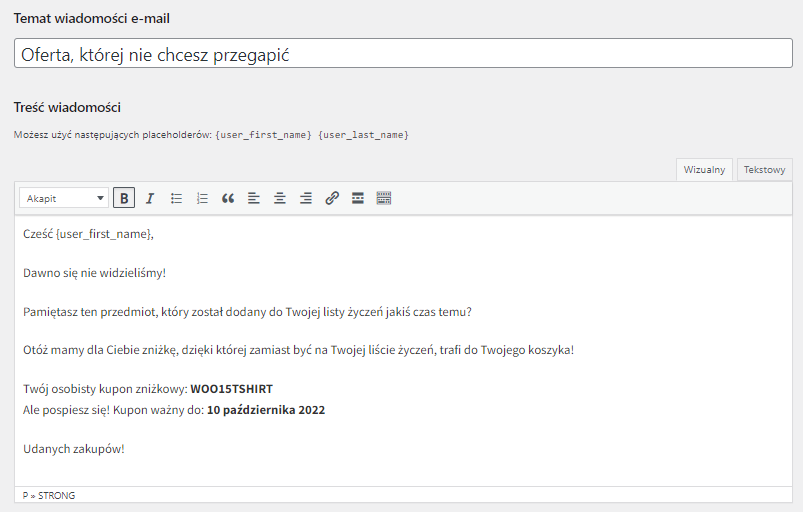
Wysyłka kampanii promocyjnej do klienta
Wszystko już gotowe, możemy słać promocję do klienta! Z prawej strony znajdziesz box do wysyłki promocji. W boksie możesz dodać opis promocji, którą właśnie stworzyłeś, wysłać mail testowy i podejrzeć liczbę osób, do której trafi promocja. W moim przypadku będą to 3 osoby:
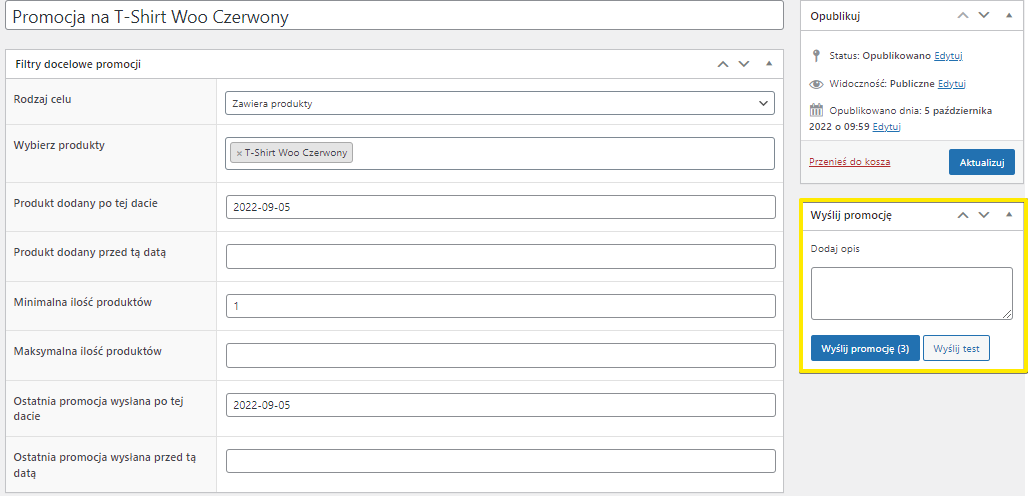
Kampania promocyjna została wysłana, a mnie nie pozostaje nic innego, jak dalsza analiza produktów dodanych do list życzeń i tworzenie kolejnych kampanii promocyjnych w oczekiwaniu na poprawę sprzedaży w moim sklepie 🙂





